Benutzer anlegen und bearbeiten
Benutzer hinzufügen
Um einen neuen Benutzer anzulegen, öffnen Sie das Menü System und wählen Benutzeradministration | Benutzer.
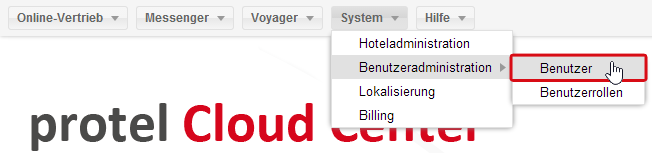
Sie gelangen so zu einer Eingabemaske, in der Sie die Benutzer verwalten.
 |
Hinweis Welche Benutzer in der linken Spalte aufgelistet werden, hängt auch damit zusammen, welches Hotel Sie ausgewählt haben. Wenn Sie einen Benutzer eines anderen Hotels bearbeiten wollen, wählen Sie zuerst das Hotel aus und rufen dann das Menü Benutzer verwalten auf. |
Klicken Sie auf den Button [Hinzufügen].
Daraufhin erscheint ein roter Banner, der anzeigt, dass Sie einen neuen Account hinzufügen. Der Haken bei aktiv wird automatisch gesetzt. Wenn Sie den Benutzer erst zu einem späteren Zeitpunkt freischalten möchten, entfernen Sie diesen Haken. Geben Sie in den Feldern darunter die persönlichen Daten des Benutzers ein und wählen Sie eine Sprache aus.
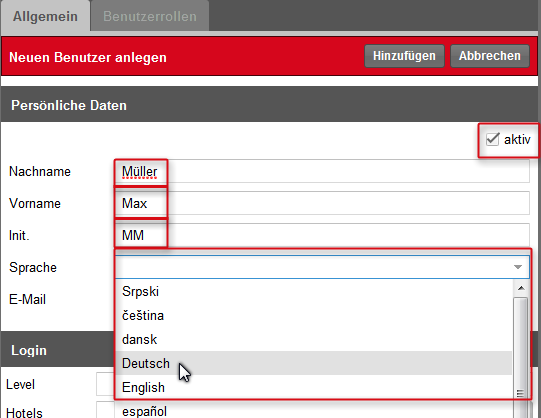
System | Benutzeradministration | Benutzer | Sprache
Im nächsten Feld geben Sie bitte die E-Mail-Adresse des neuen Benutzers ein. Bitte achten Sie darauf, dass die E-Mail-Adresse richtig eingegeben ist. An diese Adresse werden die Login-Daten für das Cloud Center (Benutzername und Passwort) versendet.

System | Benutzeradministration | Benutzer | E-Mail
Die E-Mail-Adresse muss gültig sein und darf nicht mehrfach verwendet werden. Damit sich jeder Benutzer sein Passwort per E-Mail zusenden lassen kann, falls er es vergessen hat, kann die gleiche E-Mail-Adresse nicht für mehrere Benutzer angegeben werden. Wenn sie schon in der Cloud benutzt wird, können Sie den Benutzer nicht hinzufügen und das Feld wird rot umrandet.

System | Benutzeradministration | Benutzer | E-Mail
Danach definieren Sie Berechtigungen des Benutzers genauer. Wählen Sie dafür erst das Level aus, auf dem der Benutzer angelegt wird. Von dem Level eines Benutzers sind auch seine Benutzerrollen abhängig. Wenn ein Benutzer das Level Kunde hat, kann er keine Rolle erhalten, die für protel Partner vorgesehen ist. Das Level bestimmt, welche Rollen zur Auswahl stehen.
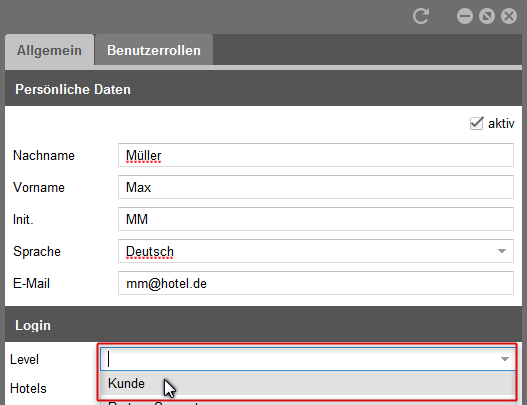
System | Benutzeradministration | Benutzer | Level
Im nächsten Feld geben Sie bestimmte Hotels für den Benutzer frei. Wenn Ihr Hotel zu einer Hotelkette gehört, können Sie dem Benutzer mehrere Hotels zugänglich machen. Wenn Ihr Hotel ein Individualhotel ist, steht Ihnen nur das eine zur Auswahl. Klicken Sie in beiden Fällen auf […].

System | Benutzeradministration | Benutzer | Hotels
Daraufhin erhalten Sie dieses Fenster. Über den Button [Rekursiv auswählen] wählen Sie alle Hotels einer Hotelgruppe aus. Wenn ein neues Hotel zur Gruppe hinzukommt, kann der Benutzer automatisch auch dieses Hotel im Cloud Center aufrufen. Das wäre nicht der Fall, wenn die Hotels einzeln anstatt über den [Rekursiv auswählen] Button ausgewählt werden.
Um nur einzelne Hotels freizugeben, wählen Sie ein oder mehrere Hotels aus und klicken Sie auf [Speichern].
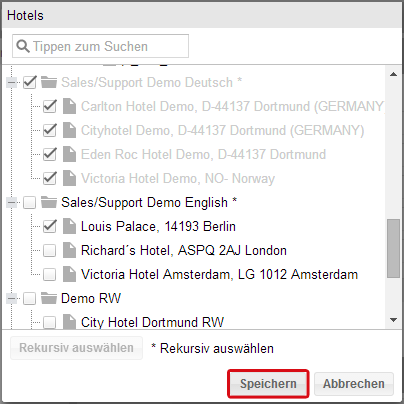
System | Benutzeradministration | Benutzer | Hotels | [...]
Standardhotel festlegen
Das Hotel wird automatisch auch als Standardhotel (das Hotel, das beim Start des Cloud Centers geöffnet wird) übernommen. Wenn für den Benutzer mehrere Hotels freigegeben sind, können Sie das Standardhotel nachträglich verändern. Das ist aber erst möglich, wenn Sie den Benutzer gespeichert haben.
Benutzer speichern
Geben Sie im letzen Feld noch einen Benutzernamen ein, der mindestens aus fünf Zeichen besteht. Wenn Sie alle Felder ausgefüllt haben, klicken Sie im roten Banner auf [Hinzufügen].
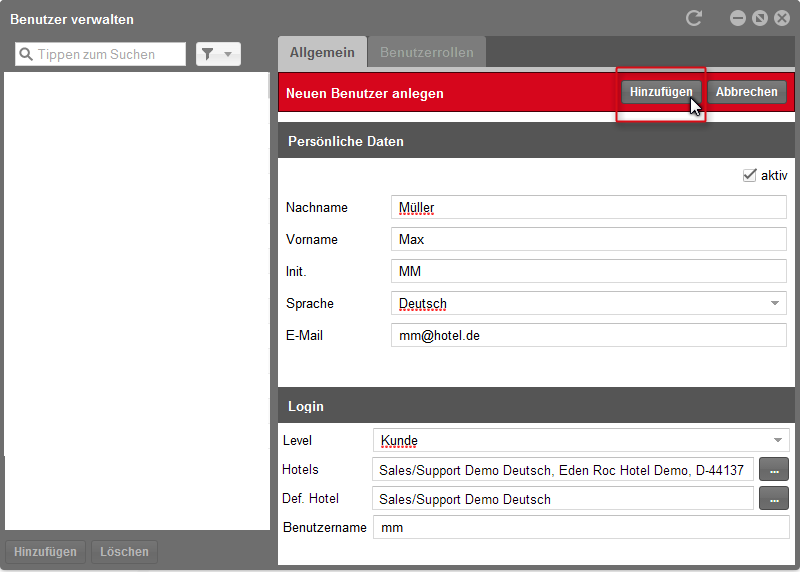
System | Benutzeradministration | Benutzer | Hinzufügen
 |
Hinweis Das Speichern eines neuen Benutzers dauert einige Sekunden. Bitte klicken Sie keine anderen Elemente an bis sich das Fenster aktualisiert hat. |
Wenn Sie nun das Standardhotel des Benutzers verändern möchten, klicken Sie neben dem Feld Def. Hotel auf […] und es öffnet sich das folgende Fenster. Dort wählen Sie das Standardhotel aus und klicken erneut auf [Speichern].
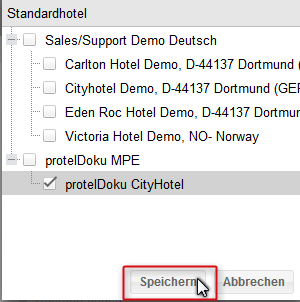
System | Benutzeradministration | Benutzer | Standardhotel